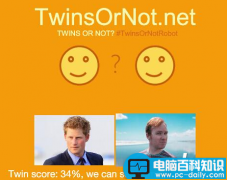无论从事什么行业,办公时基本上都需要用到Word文档。因此小编特地整理了6个超实用的Word文字处理技巧,3分钟即可学会!希望对大家有所帮助!
1、快速解决打字时后面的字消失的难题
方法:打字时后面的字消失了,只要点击【INSERT】键再输入文字即可,这样文字就不会消失了。
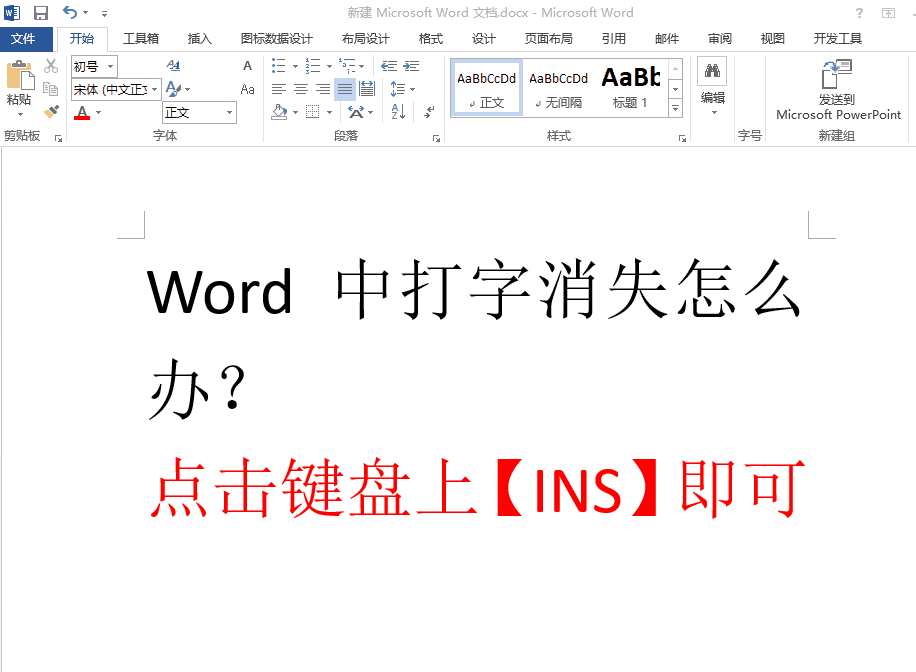
2、快速删掉最后的空白页
方法:鼠标定位在空白页第一行中,点击【段落】下的小框框,打开段落对话窗口,行距选择【固定值】,【设置值】输入【1磅】即可。
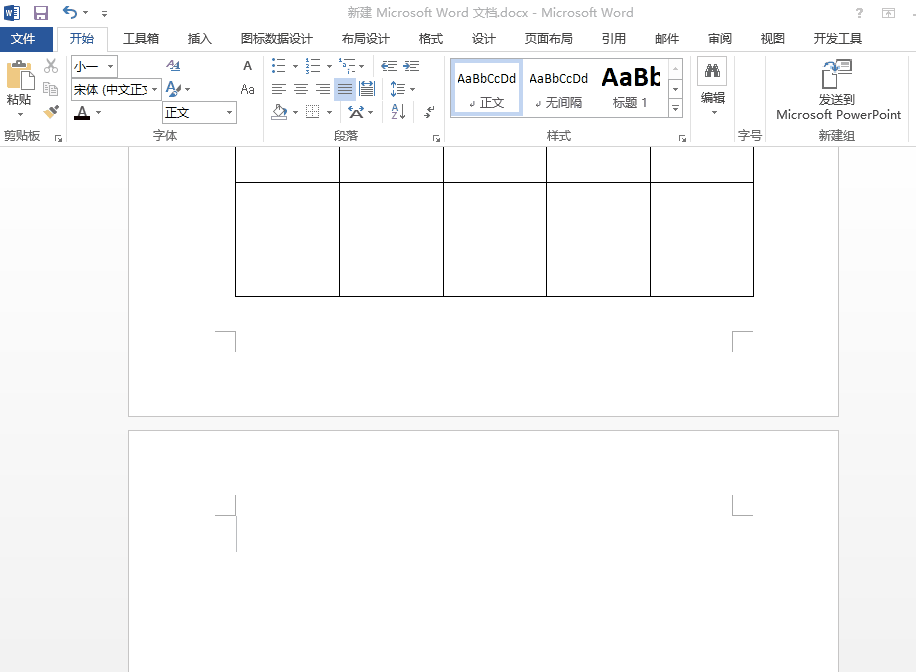
最后的空白页是删掉了,但是为了防止它在传送过程中不会出现格式混乱的现象,最好还是将其转换为稳定的PDF格式为好,转换方法一般有:打开迅捷PDF转换器,点击“Word转PDF”,上传文件,点击“开始转换”。
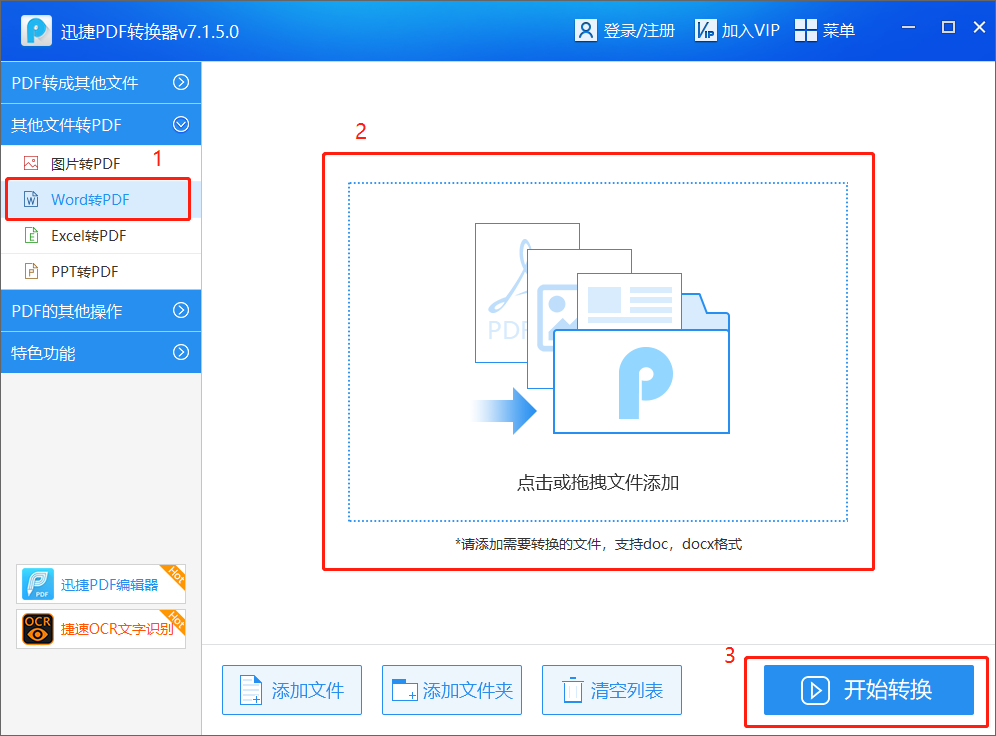
3、快速移动上下段落
方法:上移段落,按住快捷键【Shift + Alt + ↑】即可;下移段落,按住快捷键【Shift + Alt + ↓】即可。
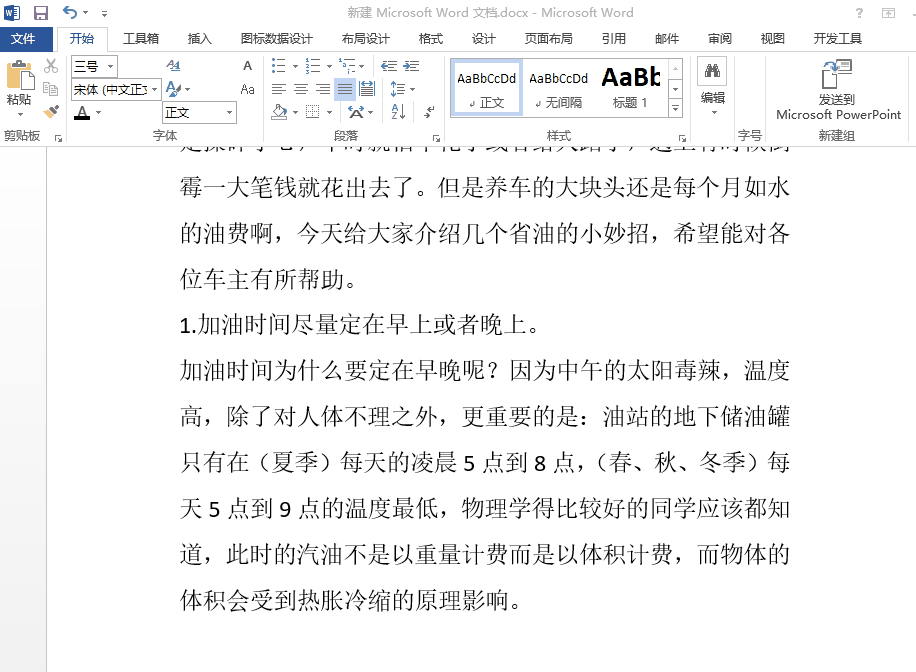
4、快速将小写数字转换为大写数字
方法:选中小写数字,点击【插入】,点击【编号】,选择【大写数字】,点击【确定】即可。
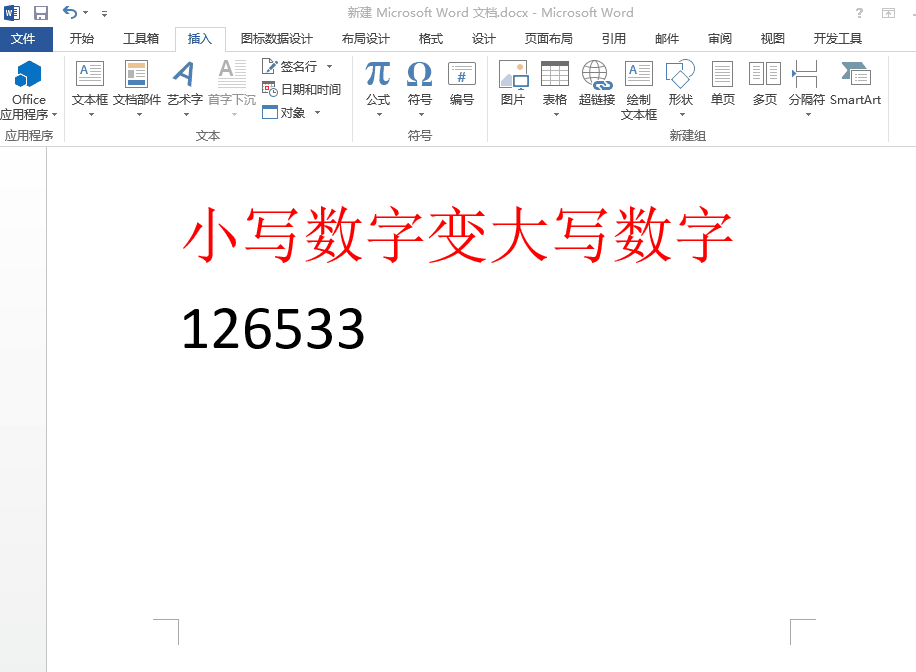
5、快速隐藏部分文字
方法:选择要隐藏的文字,右键点击【字体】,在【效果】勾选【隐藏】,点击【确定】即可。
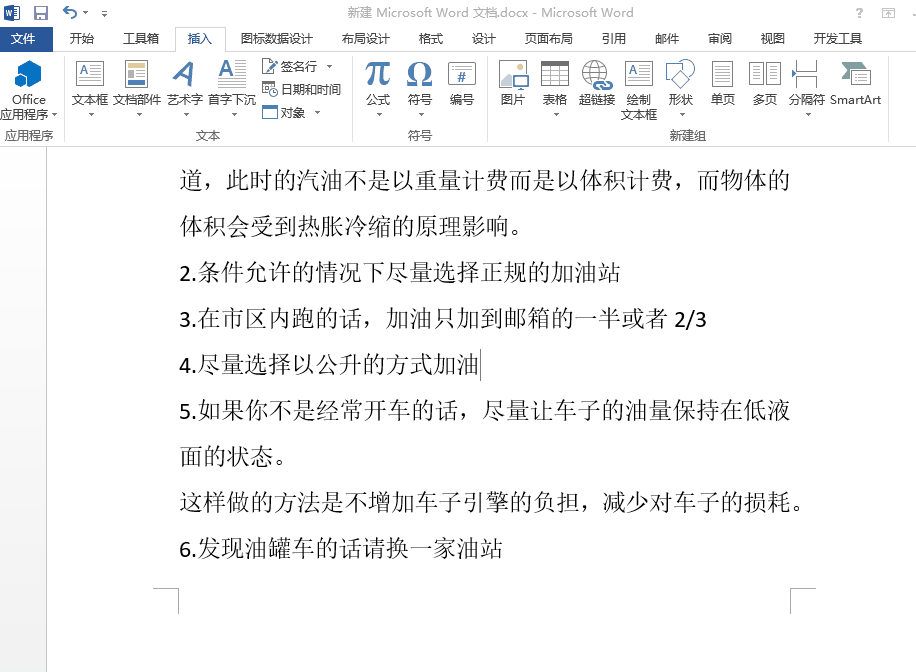
6、快速更改页面颜色
方法:点击【设计】,点击【页面颜色】,选择【主题颜色】即可。
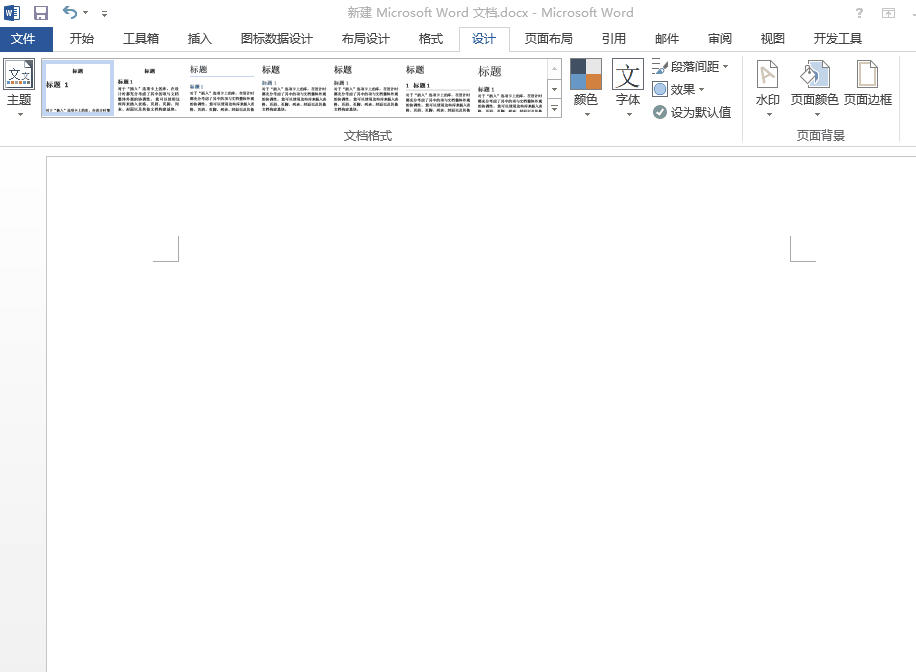
以上就是今天的分享了